30.3.2 Configurar las transacciones
En primer lugar, la Central o Centro Administrador y todos los centros TPV deben estar configurados y activados para que funcionen mediante transacciones. Para activar las transacciones debemos entrar en Auxiliares / Parámetros Generales / Varios, y marcar el check de trabajar con Transacciones.
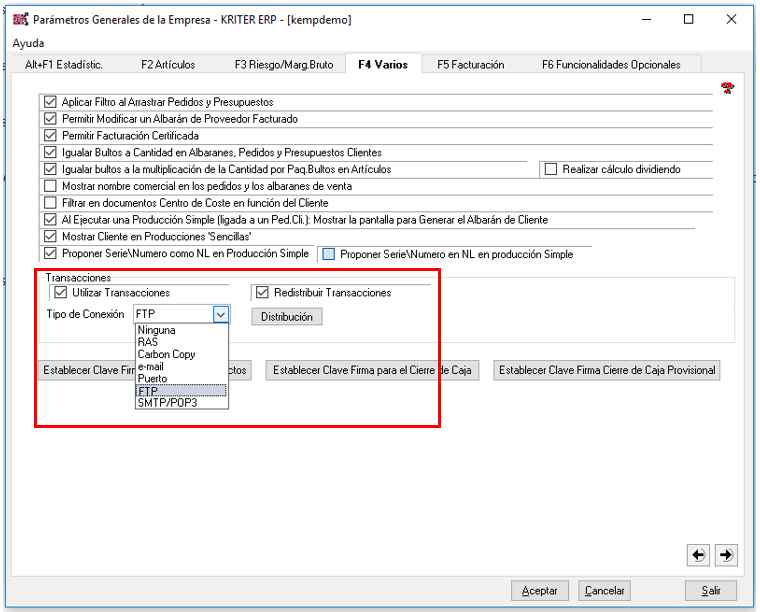
Existen varios tipos de conexión:
- Ninguna, generará los archivos de transacción, pero estos quedarán en la bandeja de salida. El usuario deberá mover estos archivos de una forma manual.
- Ras y Carbon Copy, configuraremos una ruta (puede ser una unidad mapeada) donde el programa para enviar, copiará de la Bandeja de Salida a un directorio de exportación, y para recibir, copiará del directorio de importación a la Bandeja de Entrada.
- Puerto, utiliza también los correos electrónicos para el envío y recepción de los archivos de transacción, pero se comunica directamente al servidor SMTP para el envío y al POP para la recepción de los archivos. Es totalmente transparente para el usuario. (Recomendada).
- E-mail, configuramos esta opción para enviar los archivos de transacción mediante correo electrónico, para el envío utilizará el programa gestor de correo, tipo Outlook, ... que tengamos en el ordenador, en la recepción el usuario tendrá que mover los archivos manualmente en la Bandeja de importación.
- FTP, los ficheros serán colocados o leidos en un servidor FTP. Se recomienda el uso de Evans FTP
- SMTP/POP3: Se enviará los ficheros por correo electrónico.
Desde el mismo menú de Auxiliares, podemos activar la conexión de acceso telefónico si no disponemos de una conexión permanente a Internet.
Una vez activadas las transacciones, existe un parámetro para su ejecución automática cuando abrimos el modulo de TPV, pero a parte de esta opción también podemos acceder a las transacciones, desde Gestión TPV, Archivo->Transacciones Automáticas.
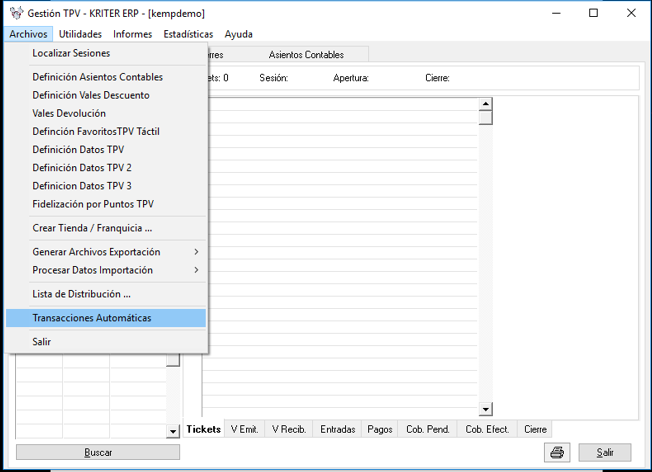
En el módulo de Transacciones TPV, tenemos múltiples opciones. La interpretación de la pantalla principal de Transacciones es la siguiente
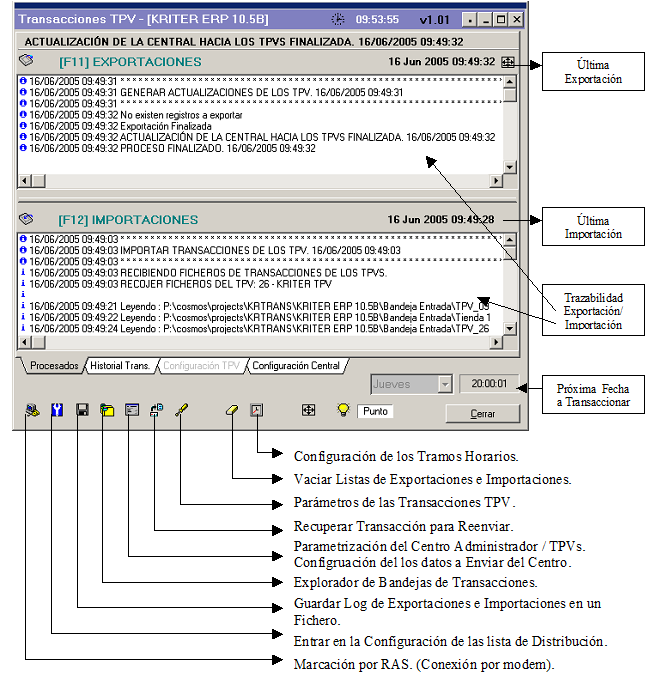
Una vez dentro del modulo de transacciones tenemos que ir al botón del destornillador para configurarlas. También se pueden configurar desde Gestión TPV \ Utilidades \ Parámetros Transacciones TPV.
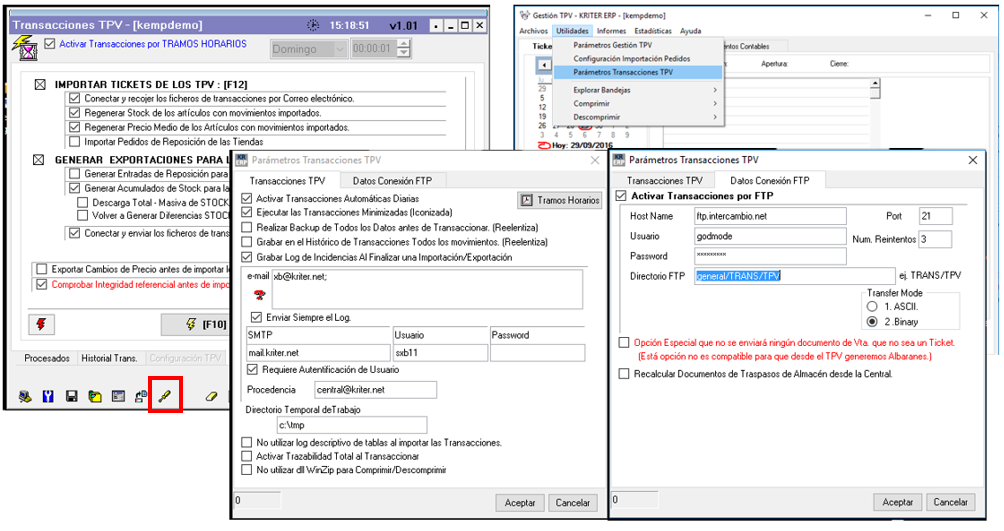
En la pantalla de parámetros de Transacciones encontramos las siguientes opciones:
- Activar Transacciones Automáticas Diarias: Activa las transacciones por Tramos Horarios (Pantalla Tramos Horarios)
- Ejecutar las Transacciones Minimizadas: Opción para abrir las transacciones cuando abrimos el TPV.
- Realizar Backup de Todos los Datos antes de Transaccionar: Realizar una copia de los datos enviados por transacciones antes de enviar los ficheros.
- Grabar en el Histórico de Transacciones Todos los Movimientos: Al enviar los ficheros por transacciones, los copia en una carpeta de histórico.
- Grabar Log de incidencia al finalizar una Importación/Exportación: Si se produce una incidencia en las transacciones se envía un correo automáticamente con el log.
- Tenemos la posibilidad de comunicar las incidencias de las transacciones a través de correo electrónico.
Para ello podemos usar el campo de email que se puede configurar en la pantalla. Es posible añadir más destinatarios que recibirán el fichero log de incidencias. Con las opciones Grabar Log de Incidencias Al Finalizar una Importación/Exportación y Enviar Siempre el Log se enviará siempre el fichero de incidencias a las direcciones de correo introducidas en el campo e-mail. Estas direcciones de correo electrónico deben estar separadas por punto y coma.
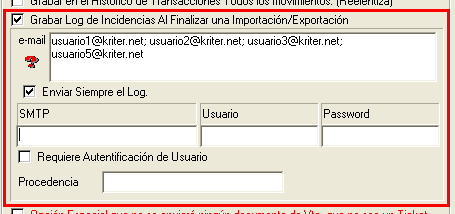
El primer e-mail introducido será considerado como destinatario principal y el resto de e-mails recibirán una copia del correo. Si por cualquier razón (dirección incorrecta, servidor de correo caído, etc. …)no es posible realizar en envío a la dirección de e-mail principal, el proceso se detendrá. En cambio si el error se produce en alguna de las direcciones de e-mail que recibirán copia del correo, el proceso no se detiene y el resto de usuarios recibirán su copia.
Los otros campos que intervienen en el proceso de envío del fichero de Log de Incidencias vía correo electrónico son:
- SMTP: Servidor de correo electrónico que se usa para enviar los e-mails.
- Usuario: Usuario de conexión al servidor de correo.
- Password: Password del usuario de conexión al servidor de correo.
- Requiere Autentificación del Usuario: Si está activado, indica si el usuario que envía el e-amil (definido en los campos Usuario y Password) debe ser validado por el servidor de correo.
- Procedencia: Indica el remitente del e-mail que se envía.
- Directorio Temporal de Trabajo de las Transacciones: Se aconseja un directorio diferente al DBTEMP a C:\TMP para mejorar el rendimiento y que otros ficheros temporales de la BD, procesos, etc. no interfieran.
También es posible activar las Transacciones vía FTP, en la pantalla de parámetros de Transacciones encontramos las siguientes opciones:
- Activar Transacciones por FTP: Debemos marcar Activar Transacciones por FTP tanto en la Central cómo en los TPV para enviar/recibir las Transacciones mediante FTP. Deberemos introducir los parámetros de conexión con el FTP.
Dentro de esta opción hay que informar los siguientes campos.
- Host Name: Nombre del Servidor del FTP
- Usuario: Usuario de conexión al FTP. Éste debe tener permisos de Lectura/Escritura sobre el directorio del FTP.
- Puerto: Puerto de acceso al FTP (por defecto el 21)
- Password: Password de acceso al FTP
- Directorio FTP: Carpeta donde se ubicarán los ficheros de Transacciones. Es la Ruta o PATH en el FTP dónde montaremos la estructura de la Central y TPV.
La estructura de carpetas en el FTP se creará automáticamente sobre el directorio FTP.
Ejemplo: sobre un PATH incial : /KRITER/TRANS/TPV para los centros:
Centro 0: 0 – CENTRAL à /KRITER/TRANS/TPV/TPV_0
Centro 1: 1 – TIENDA 1 à /KRITER/TRANS/TPV/TPV_1
Centro 2: 2 – TIENDA 2 à /KRITER/TRANS/TPV/TPV_1
- Número de Reintentos: Número de Intentos que realizara el programa para subir los ficheros del FTP. (por defecto 3).
Igualmente es posible configurar las Transacciones por sincronización de Carpetas, copiando los Ficheros por Red. Esta opción sólo es válida cuando la Central tiene acceso por red a las tiendas.
- Sincronizar/copiar Ficheros por red: Indicaremos que las Transacciones se realizará por sincronización de carpetas cuando se usa una intranet /smb o vpn entre tienda y central.
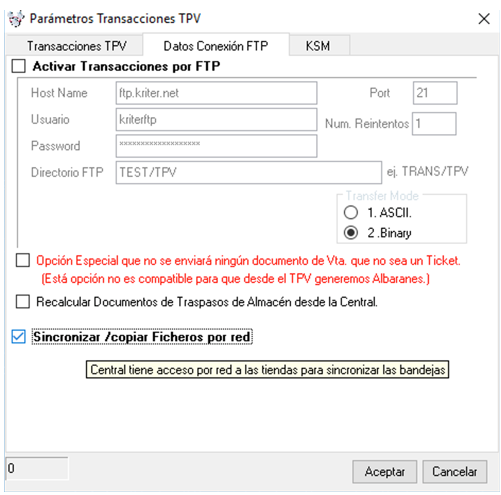
En la lista distribución se debe configurar el directorio remoto de cada TPV:
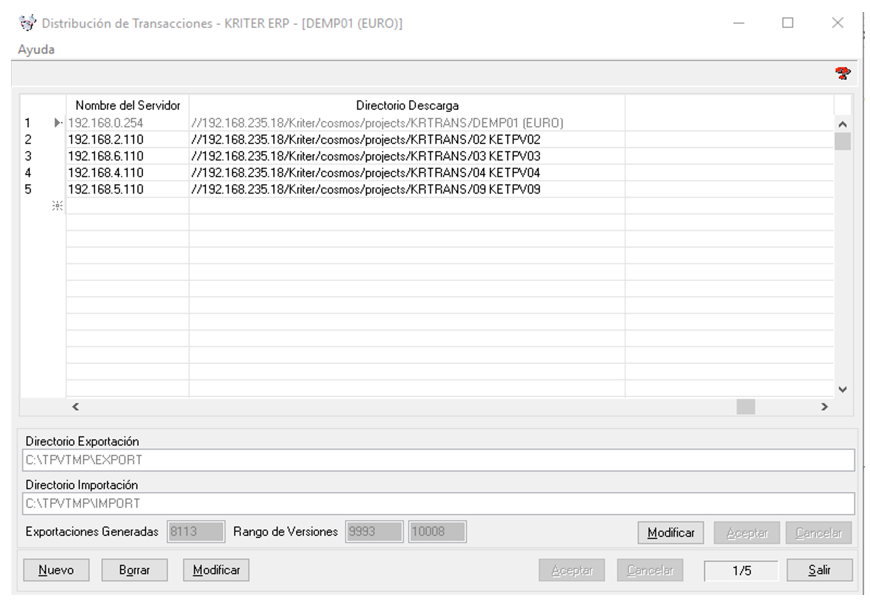
Los equipos remotos deberán tener :
a) Puertos firewall Abiertos:
- Compartir Archivos e Impresoras
- Servicios de NetLogon
b) Permisos de usuario: El usuario donde se ejecute las transacciones deberá tener acceso a estas carpetas remotas (Se pueden configurar Gestión de credenciales de Windows para que no pida usuario/password)
En el módulo de transacciones se dispone de la opción para ejecutar manualmente la sincronización de bandejas/carpetas:
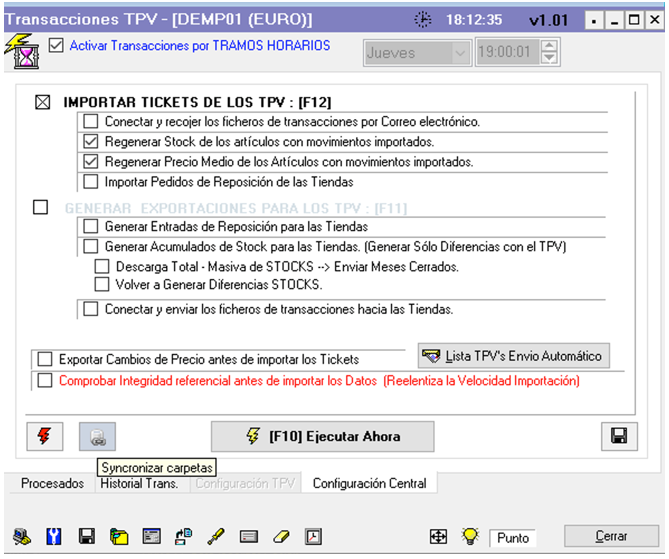
Otro punto a configurar son los tramos horarios en que las transacciones enviaran y recibirán datos. Cuando vayamos a configurar una Central con diferentes TPV’s debemos configurar las horas de conexiones sincronizando así los envíos y recepciones de Datos entre Central y TPV’s. Es el botón del reloj. Podemos definir para los días de la semana y horas (desde la cero horas, hasta las 23) si deseamos Importar y Exportar, Sólo Importar o Sólo Exportar, y si además deseamos enviar el acumulado de Stocks.
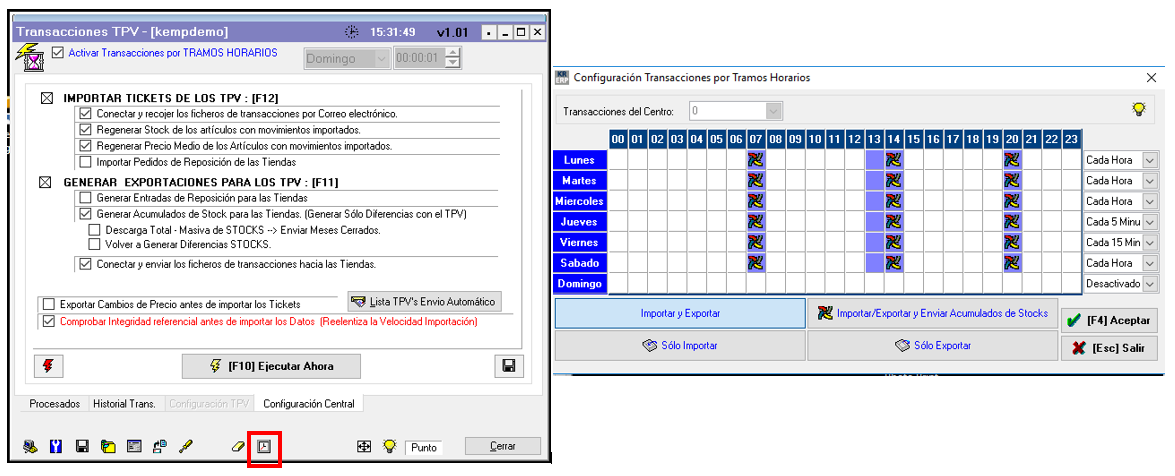
También debemos configurar la Central para el Envio de los acumulados de STOCK a los TPVs., para ello marcaremos las opciones en Generar Exportaciones para los TPV [F11]
Si por ejemplo deseamos enviar los acumulados de los stocks de los distintos almacenes debemos tener marcado la marca de Generar Acumulados de Stok para las Tiendas. (Esto sólo enviará las diferencias de Stock) con el último acumulado de Stock de la Tienda.
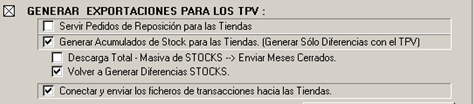
Nota: Sólo enviaremos los acumulados de los Stock de los almacenes y meses que estén abiertos.
Sugerencia: Para agilizar la velocidad de las Transacciones será necesario Cerrar meses de Stock. Esto reducirá enormemente el número de registros a procesar.
En cualquier momento también podremos reenviar y sustituir todos los acumulados de stock. Marcando la opción de Descarga Total – Masiva de STOCKS -> Enviar Meses Cerrados.
Recepción de stock en la Tienda. Una tienda que no controla su stock y que sólo recibe acumulados no debe tener marcado Regenerar Stock de los artículos con movimientos en la importación. Ya que este parámetro lo que hace es regenerar el acumulado de Stock con los movimientos del TPV.
Otro aspecto a configurar, son los parámetros del Centro.
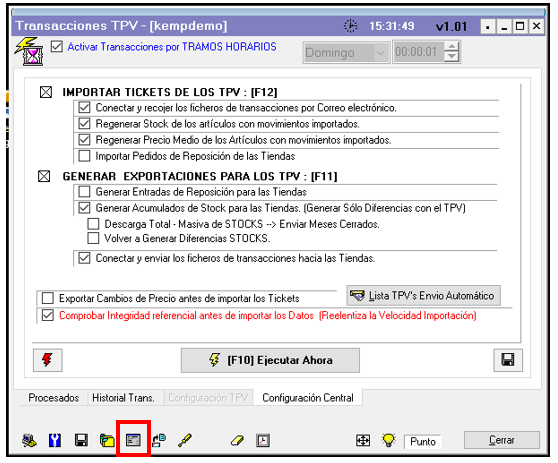
En esta pantalla encontramos datos referentes al centro que tiene configurado el TPV, podemos modificar los datos de la cabecera del ticket o el tipo de información que queremos enviar mediante Transacciones (Crear/Remontar Tienda).
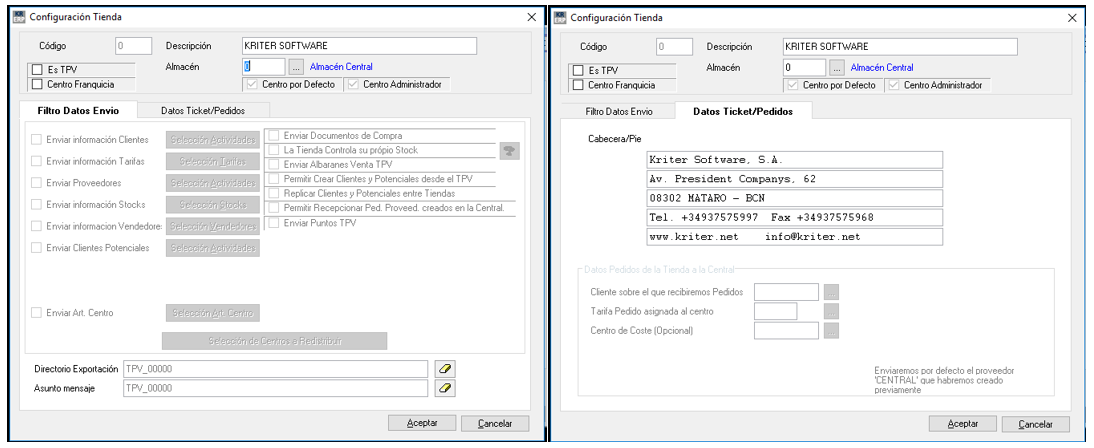
También hay que configurar la lista de envió automático, donde se indica a que tiendas enviaremos la información. Solo Central.
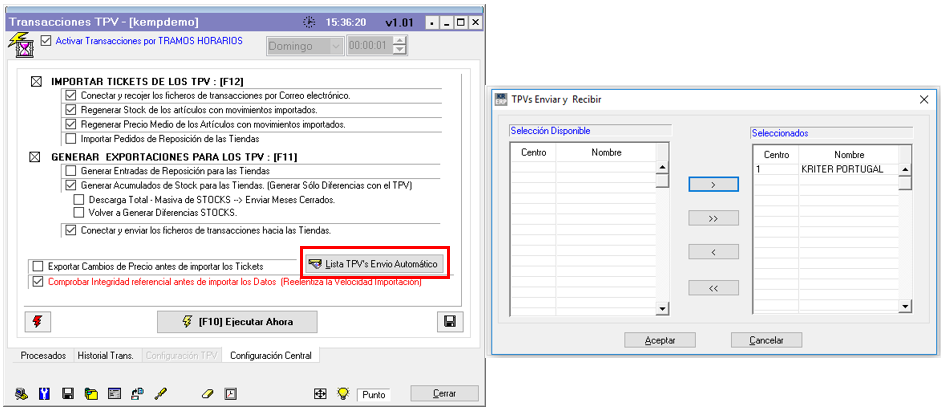
Desde la pantalla de transacciones, tenemos la opción de poder consultar las bandejas donde quedan guardados los ficheros de texto que enviamos con las transacciones.
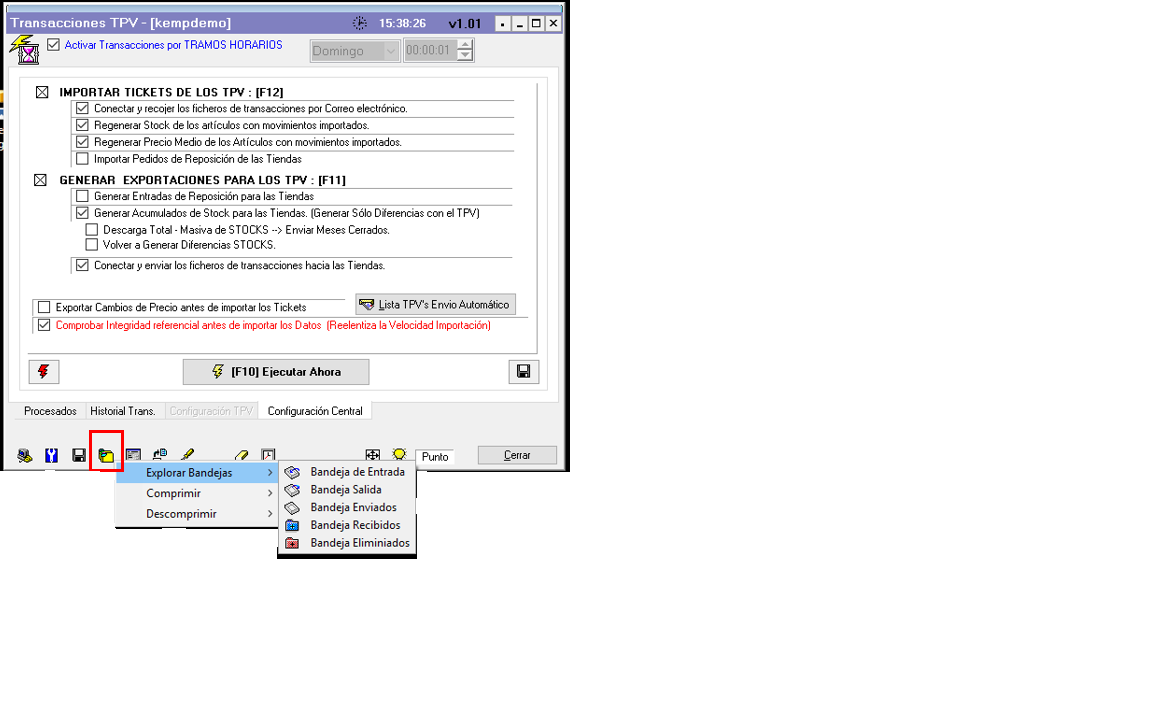
 Kriter Help
Kriter Help